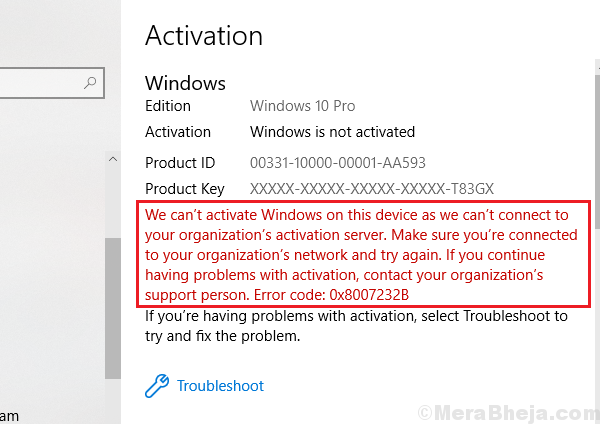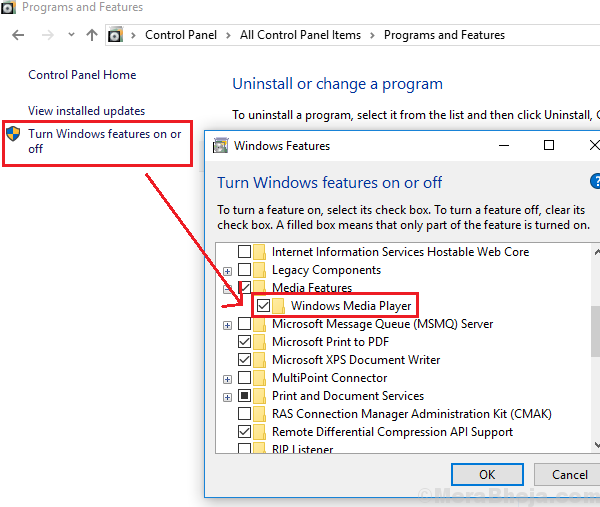Tento software udrží vaše ovladače v chodu, a tak vás ochrání před běžnými chybami počítače a selháním hardwaru. Zkontrolujte všechny své ovladače nyní ve 3 snadných krocích:
- Stáhněte si DriverFix (ověřený soubor ke stažení).
- Klikněte Začni skenovat najít všechny problematické ovladače.
- Klikněte Aktualizujte ovladače získat nové verze a zabránit poruchám systému.
- DriverFix byl stažen uživatelem 0 čtenáři tento měsíc.
Stejně jako ve všech operačních systémech ani jeden nemůže být podporováno navždy od společnosti Microsoft. Proto se neustále zavádějí aktualizace a nové verze, aby si uživatelé mohli užít to nejlepší, co technologie nabízí.
To je případ Windows 7 a toho, jak jej má nahradit Windows 10. I když si koupíte Rozšířená podpora dříve nebo později budete stále muset provést upgrade.
Udržování rozšířené podpory se navíc může stát extrémně nákladnými, proto se doporučuje co nejdříve to udělat.
Samozřejmě první věc, která každému napadne, je, jak mohou upgradovat
Windows 10 aniž by ztratili některá ze svých cenných dat.Jelikož se jedná o velmi diskutované téma, rozhodli jsme se vyjmenovat možnosti, které máte k dispozici, když potřebujete upgradovat ze systému Windows 7 na Windows 10.
Jak mohu upgradovat na Windows 10 bez ztráty dat?
1. Použijte Laplink PCmover

Laplink je elegantní softwarový nástroj, který je vytvořen speciálně pro upgrade z Windows 7 na Windows 10.
PCmover automaticky přenese, obnoví a upgraduje všechny vybrané soubory, složky, nastavení, uživatelské profily a dokonce i aplikace ze starého počítače do nového počítače nebo operační systém, včetně Windows 10.
Jelikož je většina aplikací v novém počítači nainstalována připravená k použití, nebudete muset hledat staré disky CD, dříve stažené programy, sériová čísla nebo licenční kódy.
Uživatelské rozhraní je extrémně zjednodušující a proces vás provede procesem v jako čaroděj móda.
- Stáhněte si Laplink PCmover nyní
2. Použijte nástroj Microsoft Media Creation Tool
Media Creation Tool je proprietární nástroj vyvinutý společností Microsoft a slouží k upgradu aktuálního operačního systému na nejnovější dostupnou verzi.
Pro ty, kteří stále mají Windows 7, musíte vědět, že si musíte nejprve koupit Windows 10 nebo mít platné sériové číslo Windows 10.
Pokud nemáte vlastní kopii systému Windows 10, měli byste zkontrolovat níže uvedené odkazy:
- Stáhněte si Windows 10 Home hned teď
- Stáhněte si Windows 10 Pro hned teď
Používání nástroje pro vytváření médií je poměrně jednoduché, protože stačí postupovat podle těchto kroků:
- Přejít na Microsoft Media Creation Tool webová stránka
- zmáčkni Stáhnout nástroj hned knoflík
- Jakmile byl nástroj spuštěn, spusťte jej staženo
- V Co chceš dělat menu, vyberte Upgradujte nyní tento počítač

- Vybrat další
- Zadejte svůj Windows 10 licenční klíč
- Vybrat další
- Souhlasit s licenčními podmínkami
- Vybrat Uchovávejte osobní soubory a aplikace

- Klikněte na Nainstalujte
Postupováním podle těchto kroků byste měli být schopni upgradovat počítač z Windows 7 na Windows 10 při zachování všech osobních souborů a uživatelských profilů.
Jedna věc, kterou si musíte pamatovat, je, že na rozdíl od první metody se ukázalo, že používání nástroje pro vytváření médií je o něco méně efektivní, pokud jde o migraci dat.
I když to neznamená, že přijdete o data, používání Laplinku je obecně preferované řešení.
Jak plánujete upgrade na Windows 10? Dejte nám vědět v sekci komentářů níže.
SOUVISEJÍCÍ VÝROBKY, KTERÉ BYSTE MĚLI KONTROLA:
- Jaký podíl na trhu má Windows 7 dnes?
- Dostane Windows 7 nové aktualizace pro Chrome po lednu 2020?
- Udržujte svůj Windows 7 aktuální a stáhněte si aktualizaci Service Pack 2